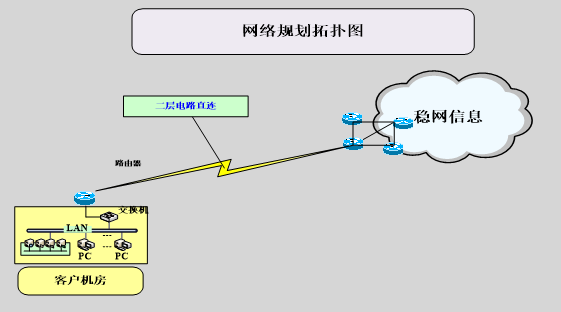企业容灾备份
企业容灾备份解决方案
阅读 · 发布日期 2020-09-17 09:18STNIT BackServer是一款专注文件备份可靠性的备份系统,支持海量文件的备份和同步,BackServer的文件历史和资料库镜像机制保证了文件可随时方便的恢复到任意历史状态。...
详细信息
STNIT BackServe系统介绍
STNIT BackServer是一款专注文件备份可靠性的备份系统,支持海量文件的备份和同步,BackServer的文件历史和资料库镜像机制保证了文件可随时方便的恢复到任意历史状态。稳网信息提供的文件服务器同城容灾备份解决方案是指通过部署BackServer系统在客户的文件服务器安装客户端,同时部署一台备份服务器在稳网信息科技(东莞)有限公司的数据中心,客户机房与稳网信息机房之间通过二层传输电路对文件服务器进行试试备份,以应对极端情况出现时,可以快速恢复用户数据。一、BackServe资料库管理
BackServer通过“资料库”管理您的文件。资料库作为顶级容器用于存放文件和文件夹。你可以为每个工作项目或者每个备份类型创建一个资料库。资料库相当于一个顶级文件夹。但是它有如下一些特殊属性:- 每个资料库保存自己的修改历史,但是没有针对所有资料库的全局文件修改历史。
- 每个资料库可以单独同步到桌面客户端,你可以选择同步哪些资料库。
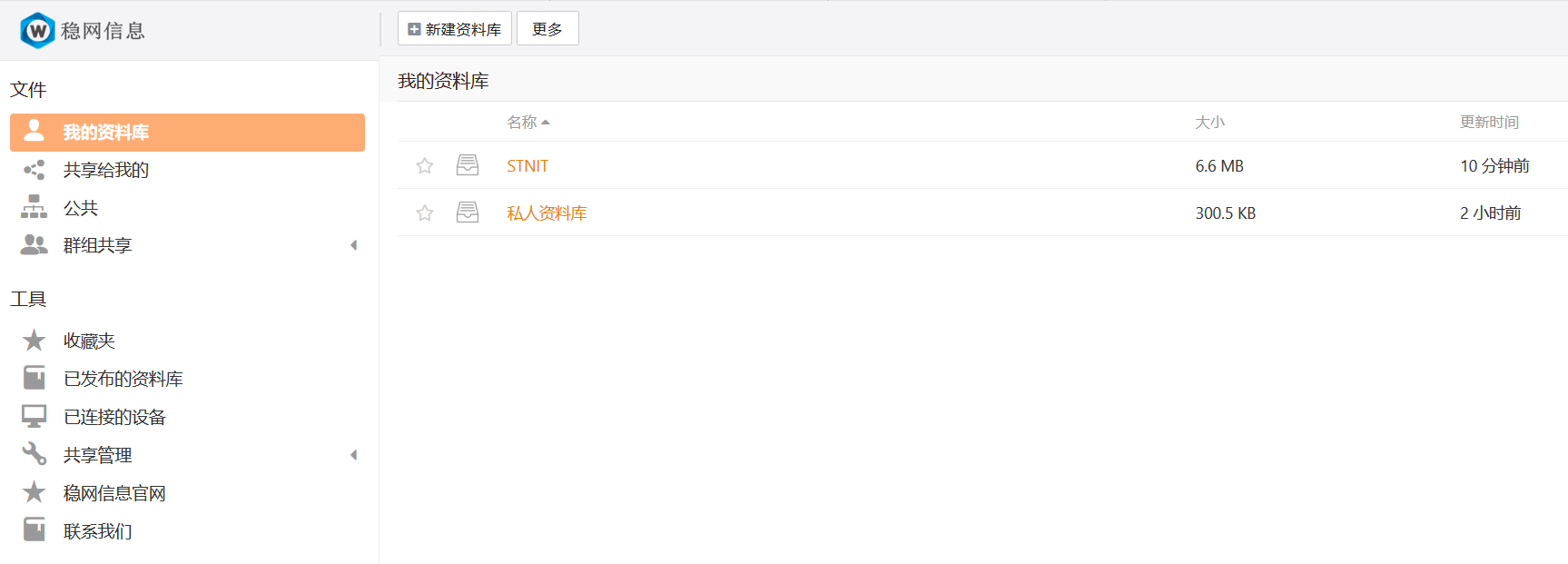
1、新建资料库
点击页面上的 “新建资料库”按钮,可以新建资料库。新建资料库时,还可以将资料库“加密”,加强数据安全。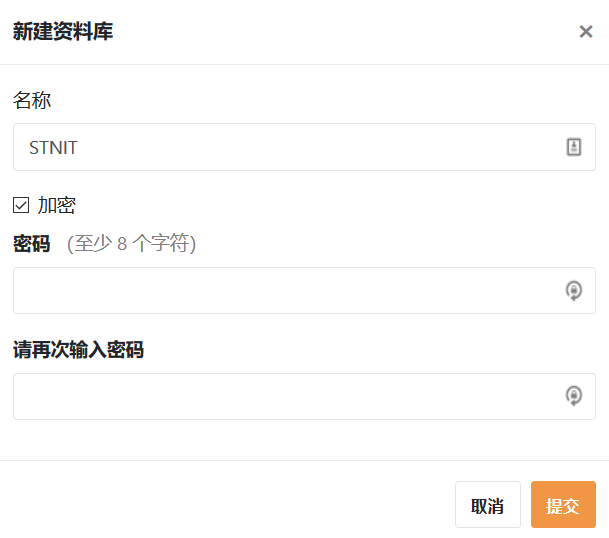
2、资料库操作
资料库列表中,每个资料库条目的右侧都有操作按钮,可以对资料库进行 “重命名”、“转让”、“历史设置”等操作。
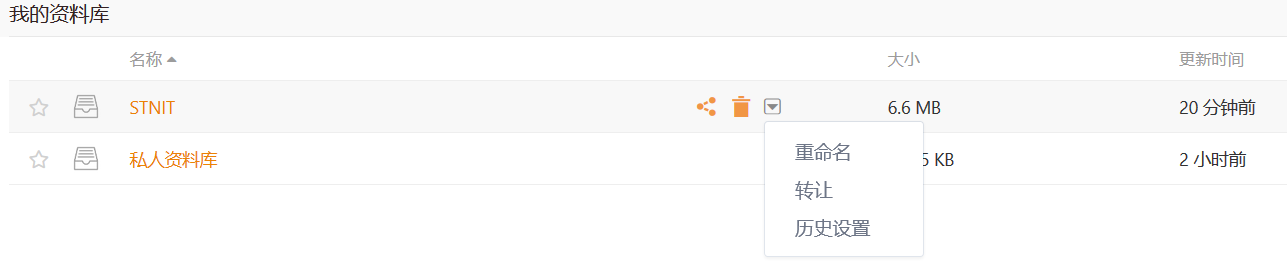
3、资料库历史和快照
BackServer 还能记录整个资料库的修改历史。每当文件操作应用于资料库(文件更新、文件删除等)时,BackServer 就会创建资料库的前一状态的“快照”。快照包含资料库完整的文件和文件夹结构。在某些情况下,您已经更改了资料库中的许多文件,并发现您希望还原所有这些更改。此时,使用快照功能会非常方便。您可以将整个资料库恢复到过去快照状态的任何一点。它就像资料库的“时光机”。查看资料库历史和快照的方法如下:
-
在 BackServer 网页界面,进入资料库根目录,点击“历史”图标,将出现一个列表, 列表将显示资料库所有的修改记录。
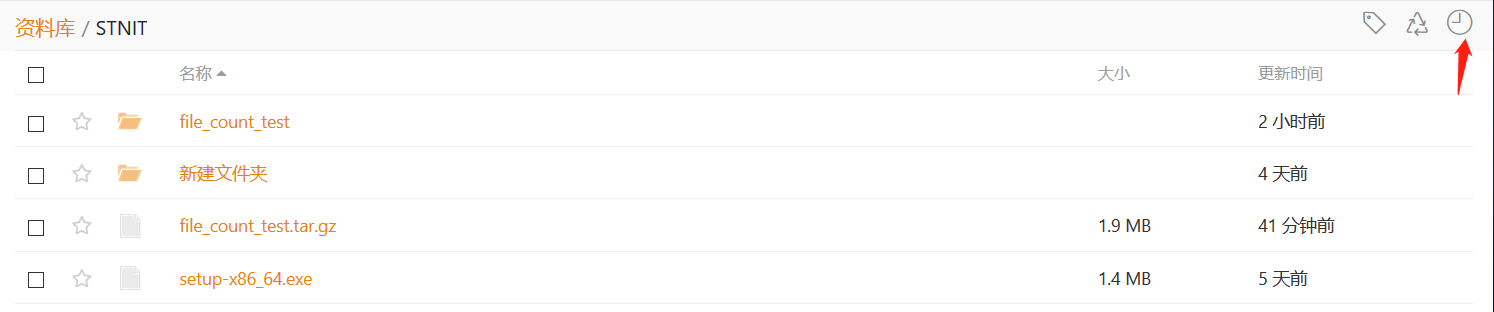
-
点击任意一个修改记录的“查看镜像”选项,将进入快照视图,你可以看到资料库在这一时间点的状态。
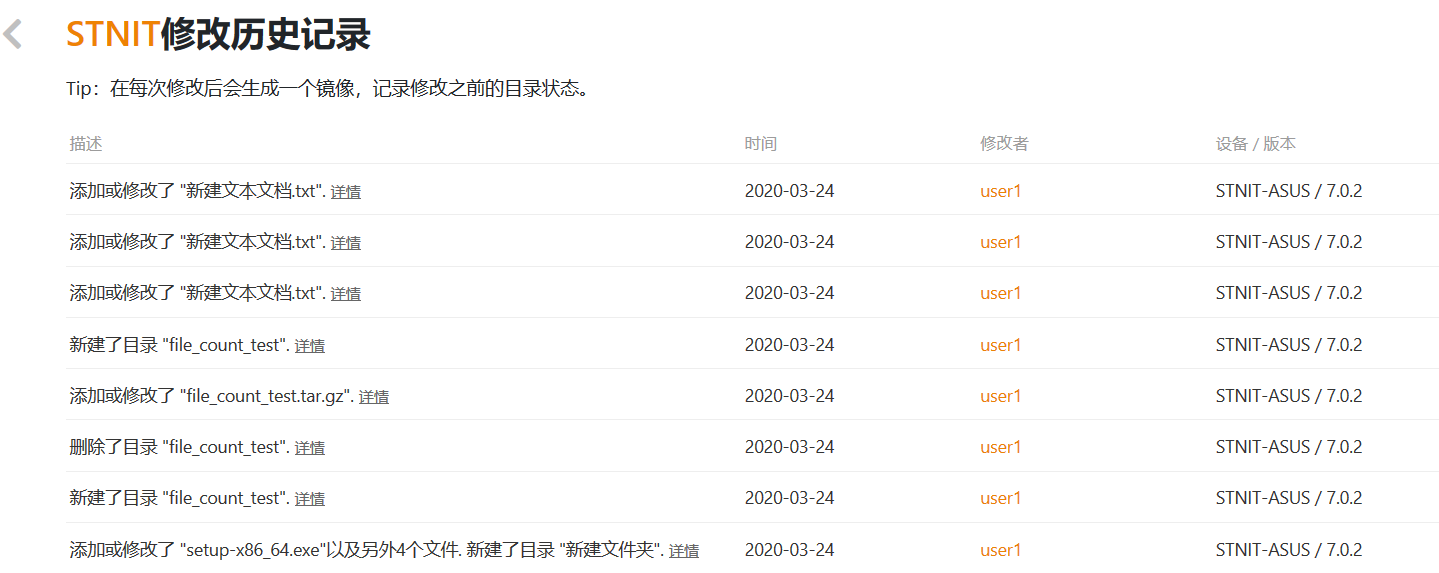
-
在快照视图下,你可以下载或者还原任意一个文件或者文件夹。如果你是资料库的所有者,你可以将资料库整体还原到这一时间点。
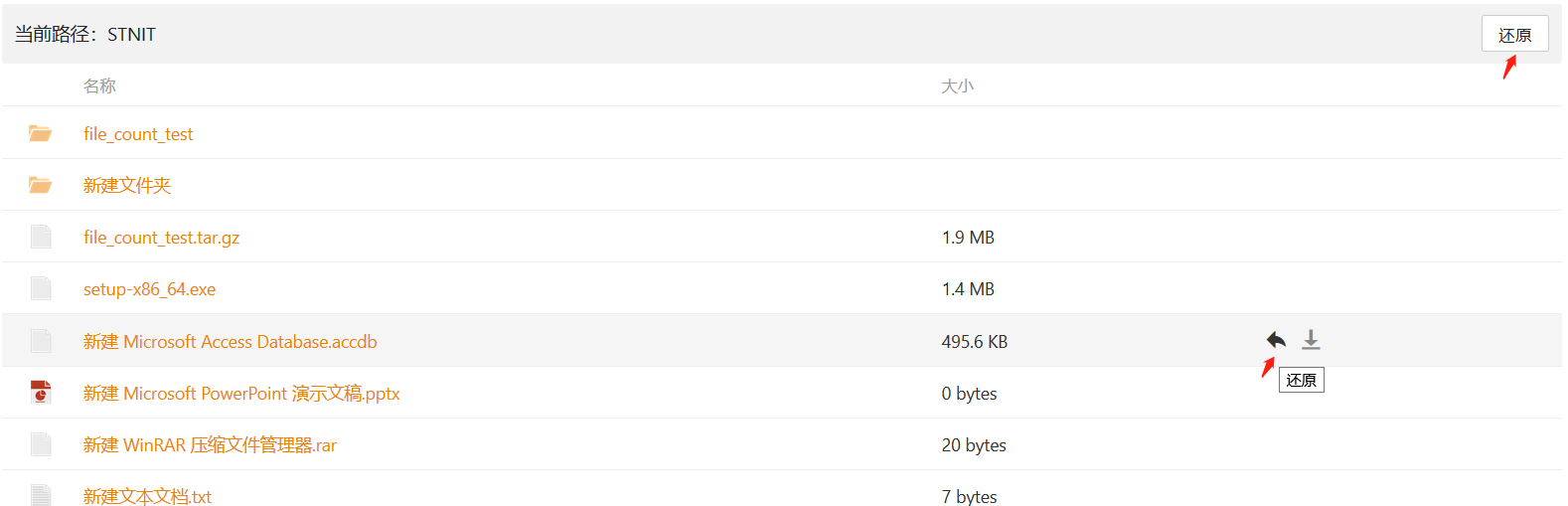
4、快照保留时长可选
BackServer 可根据自身业务需求及备份服务器存储空间大小决定快照保留时长,灵活性更高。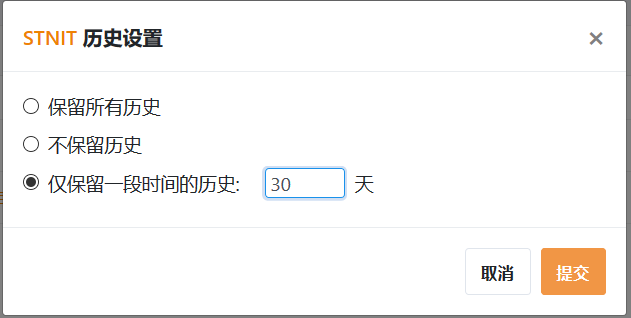
二、BackServe文件历史与回收站
1、管理文件版本
BackServer 记录所有文件的修改历史,每当一个文件被修改,就会生成一个新的版本。当你想访问一个文件之前的版本时,使用文件历史功能会很方便。具体操作如下,进入某个文件夹,在文件所在行右侧倒三角图标的菜单中点击“历史”按钮,文件的修改历史将被列出。您可以下载、还原、查看文件的任意版本。对于文本文件,您还可以比较两个版本的内容。此外,您还可以通过设置资料库的历史保留期来配置文件版本的保留期。
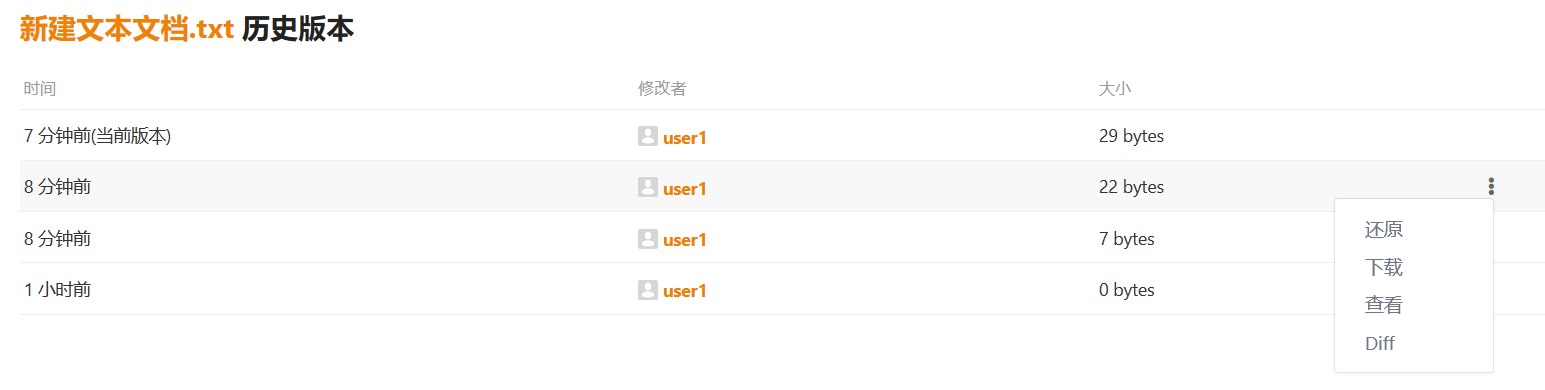
2、恢复已删除的文件和文件夹
进入包含已删除文件或文件夹的资料库,点击操作栏中的“回收站”图标,删除的文件和文件夹将被列出,点击“操作”列的“还原”按钮,文件或文件夹将被还原到原来的路径下面。如果文件或者文件夹的父目录已经被删除,文件或者文件夹将被还原到资料库的根目录下。此外,您还可以通过设置资料库的历史保留期来配置已删除文件的保留期。
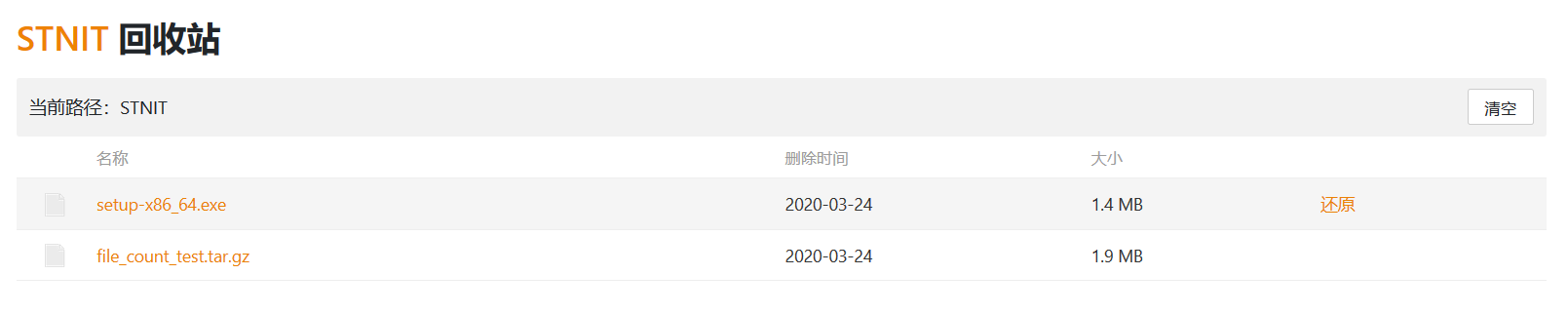
三、安装BackServe客户端
根据文件服务器操作系统类型发送相应版本客户端之后,双击运行按提示安装客户端。安装成功之后,按提示输入服务器地址和用户名、密码,即可通过桌面客户端登录到服务器上。
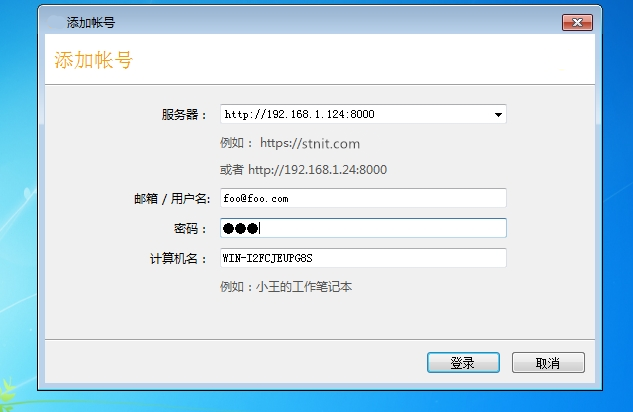
登录成功之后,可查看资料库列表。
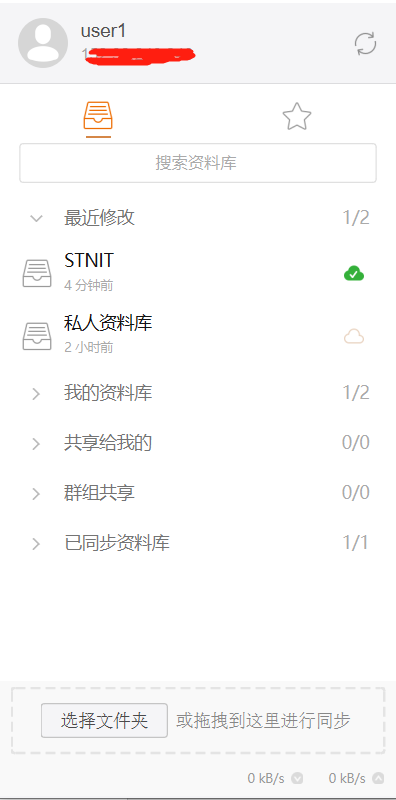
四、同步BackServe资料库
1、同步远程资料库到本地
在客户端打开资料库列表,右键点击某一资料库,在弹出菜单中选择“立即同步”,即可同步BackServer文件到本地。
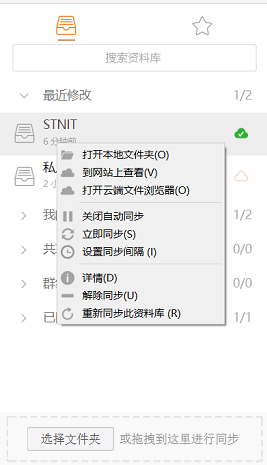
2、同步本地文件夹到远程服务器
你可以通过同步本地文件夹到 BackServer 服务器来创建一个资料库。如下图所示,在 BackServer 同步客户端中,可以通过点击“选择文件夹”按钮在弹框中选择本地文件夹,或者拖拽本地文件夹到客户端界面两种方式来同步本地资料库到 BackServer 服务器。
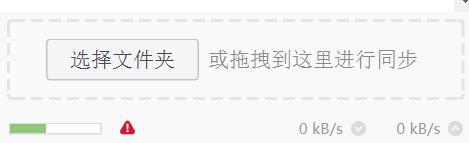
无论采用哪种方式,都可以看到“创建新资料库”弹框,“路径”代表你要同步的文件夹, “名字”代表同步到服务器的资料库名称,点击“确定”后,会在服务器中新建相应资料库并开始同步。
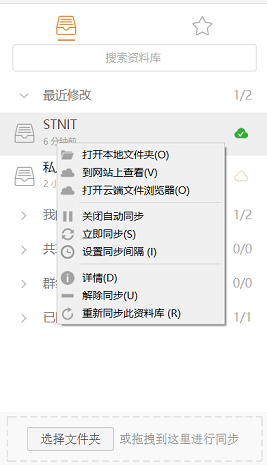
3、解除同步和重新同步
当你不想再让资料库和本地文件夹进行同步时,你可以对资料库解除同步。解除同步后,本地文件和文件夹的修改不再被上传到服务器上,资料库的修改也不再被下载到本地。如果想再次同步资料库和文件夹,你可以使用“和已有文件夹同步”功能4、设置同步间隔
BackServer 同步客户端通常会自动检查本地文件夹的改动并将改动上传到服务器。但是, 如果本地文件夹位于 windows 网络共享驱动器中,BackServer 同步客户端不一定能可靠地检查出本地文件夹的改动。对于这种情况,你可以让 BackServer 周期性的去检查本地文件夹的改动。你可以设置周期同步的间隔,以秒为单位。操作方法如下图所示:在 BackServer 同步客户端主窗口,选择一个已同步的资料库右键点击“设置同步间隔“,输入间隔时间,点击”ok”即设置完成。
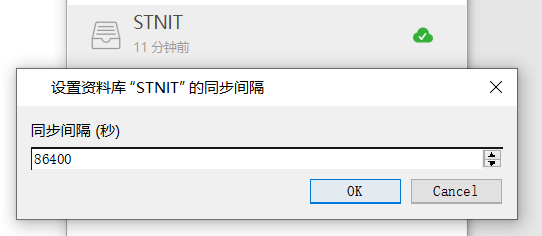
五、同城灾备网络拓扑图
- 上一篇:没有了
- 下一篇:没有了